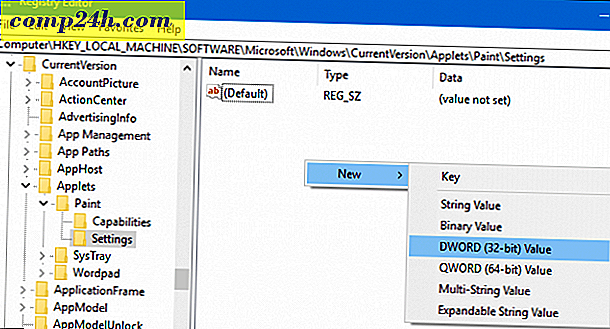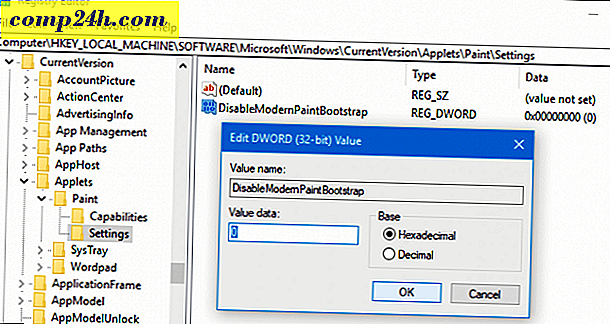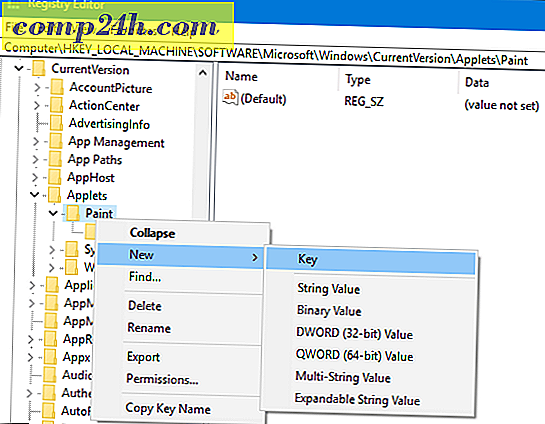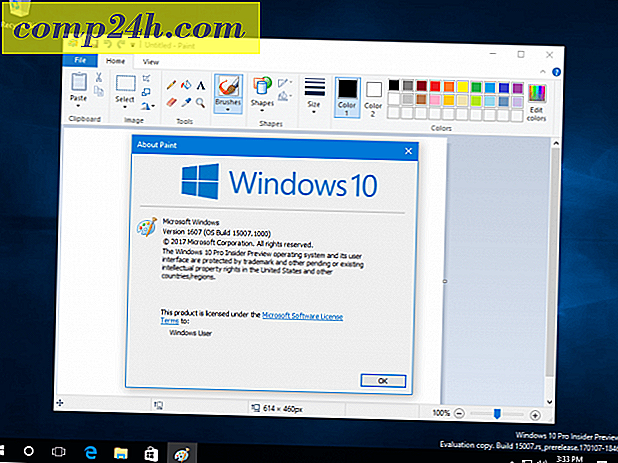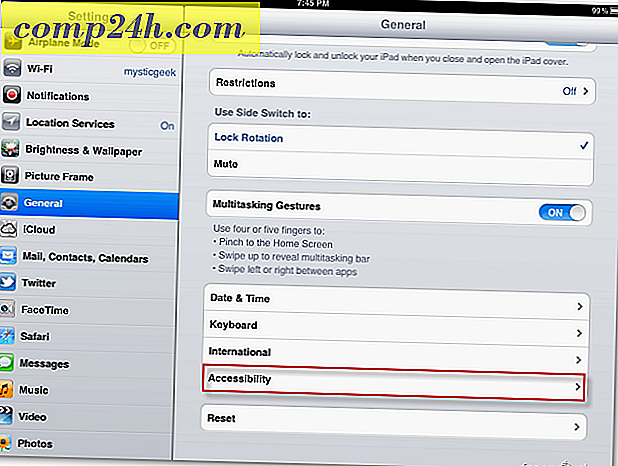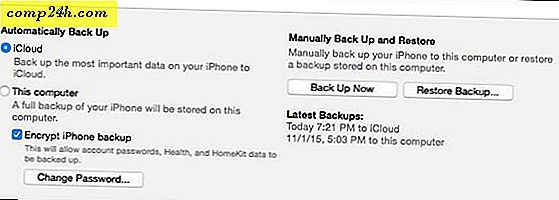Windows 10 Creators Güncellemesinde Klasik Boya Uygulaması Nasıl Geri Yüklenir
Ekim ayında Microsoft, Paint 3D adlı yeni nesil evrensel Paint uygulamasını önizledi. Zeminden tasarlanan yeni uygulama, 3D tasarım, illüstrasyon, topluluk ve baskı gibi yeni yaratıcılık alanlarına odaklanıyor. Microsoft'un Paint'i aldığı yönü sevdiğim kadarıyla, eski Win32 Paint uygulamasının yerini almaya henüz hazır değilim. Bu durum neden böyle? Eh, eski Boya uygulaması benim hafıza kasımın içine gömüldü.
Paint 3D'yi kullanmak, yabancı bir ülkeye göç etmek, toprağın yasalarını öğrenmek ve iletişim kurmak gibi. Arayüz çarpıcı bir şekilde farklı ve performans gibi bazı küçük farklılıklar var; Bir dosyayı açma ve hatta anlık olmayan uygulamayı başlatma.
Benim için şahsen, ve muhtemelen sizin bazılarınızda, kekimizi almayı ve yemeyi tercih ediyorum. Bu yüzden, yine de yeni Paint 3D ile oynamama rağmen, klasik Paint uygulamasını nasıl geri alacağınızı göstereyim.
Windows 10 Yaratıcıları Güncellemesinde Eski Boya Uygulamasını Geri Getir
Başlangıçta, Arama, Çalıştır komutunu kullanarak ve hatta Sistem 32 klasörüne bakarak klasik Paint uygulamasını bulmaya çalıştım. Başlatmadaki her girişim, bunun yerine yeni 3D Paint uygulamasını açtı. Biraz araştırma yaparak, Microsoft'un eski Paint uygulamasını gizlemeyi seçtiğini keşfettim. Geri almak için, bazı kayıt defteri anahtarlarını değiştirmeniz gerekecektir, bu nedenle aşağıdaki adımları izlemeden önce kayıt defterinizi yedeklemeyi unutmayın.
- Başlat 'ı tıklatın, yazın: regedit, sağ tıklayın ve Yönetici olarak çalıştır' ı tıklayın .

- Aşağıdaki kayıt defteri anahtarına gidin: HKLM \ Software \ Microsoft \ Windows \ CurrentVersion \ Applets \ Paint \ Settings . Dizeyi yeni Kayıt Defteri adres çubuğuna kopyalayıp yapıştırabilir, ardından Enter tuşuna basabilir ve sizi oraya götürecektir. Ayarlar içinde, sağ tıklayın, Yeni > DWORD (32 bit) değeri seçin.
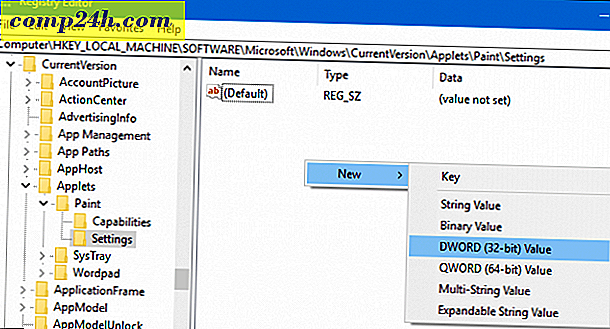
- DisableModernPaintBoo t kayışını girin, DWORD değerini sağ tıklatın, ardından Özellikler'i tıklatın, değeri 0 olarak değiştirin (henüz değilse). Tamam'a tıklayın
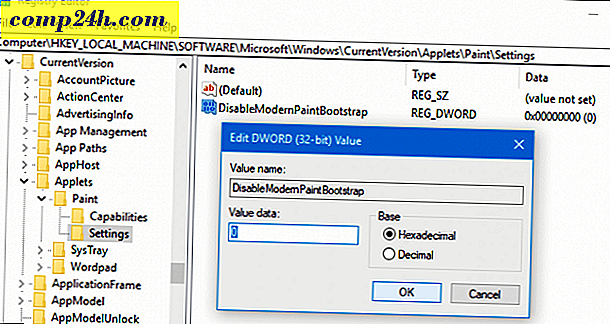
- Not: Ayarlar için bir kayıt defteri anahtarı görmüyorsanız, bir tane oluşturmanız gerekir, Paint> New> Key 'i sağ tıklayın ve ardından Ayarlar word'ünü girin .
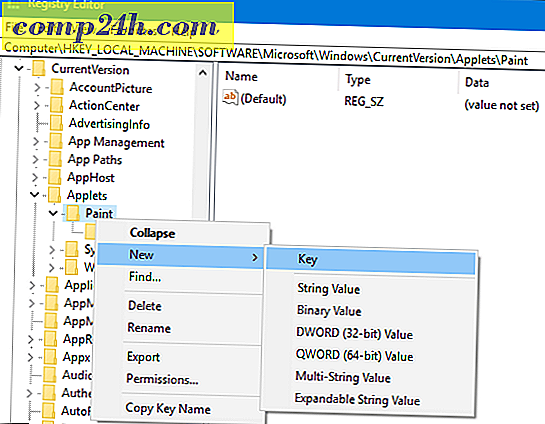
- Kayıt defterinden çıkın, sonra normalde yaptığınız gibi Boya'yı başlatın ve MS Paint Classic ile işinize geri dönün!
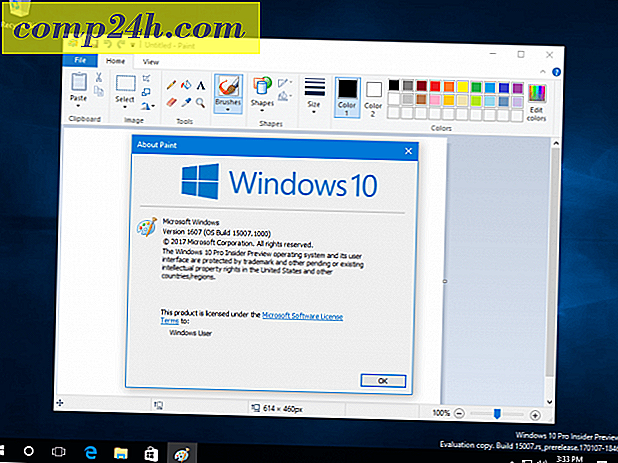
Yeni Paint 3D uygulamasının çok fazla potansiyeli var ama şu an iş akışımla uğraşıyor; Fotoğrafların yeniden boyutlandırılması, kırpılması, kaydedilmesi ve açılması gibi temel görevler bulmak biraz zor veya zor. Windows'da dokunulmamış kalmayı görmek istediğim üç uygulama varsa, bunlar WordPad, Paint ve Notepad'dir. Daha sağlam ve yaratıcı ihtiyaçlar için Paint 3D'yi alternatif olarak kullanmak harika olacaktır.